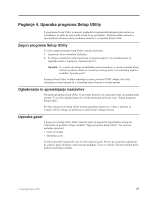Lenovo ThinkCentre M58e Slovenian (User guide) - Page 61
Izdelava in uporaba medijev za reševanje, Create Rescue Media Izdelava reševalnega medija
 |
View all Lenovo ThinkCentre M58e manuals
Add to My Manuals
Save this manual to your list of manuals |
Page 61 highlights
Opombe: 1. Po obnovitvi trdega diska na tovarniško privzete nastavitve boste lahko morali znova namestiti gonilnike nekaterih naprav. Glejte razdelek "Namestitev in ponovna namestitev gonilnikov naprav" na strani 55. 2. Na nekaterih računalnikih je prednameščen program Microsoft Office ali Microsoft Works. Če morate obnoviti ali znova namestiti aplikacijo Microsoft Office ali Microsoft Works, morate uporabiti CD Microsoft Office ali CD Microsoft Works. Te CD-je prejmete samo z računalniki, na katerih je prednameščen program Microsoft Office ali Microsoft Works. Izdelava in uporaba medijev za reševanje Z reševalnimi mediji, kot je disk ali trdi disk USB, lahko obnovite sistem po težavah, ki vam preprečujejo dostop do delovnega prostora Rescue and Recovery na trdem disku. Opombe: 1. Katere obnovitvene operacije lahko izvedete z uporabo reševalnih medijev, je odvisno od operacijskega sistema. 2. Reševalne diske je mogoče zagnati v kateremkoli pogonu CD ali DVD. 3. Diagnostični program PC-Doctor for Rescue and Recovery lahko zaženete tudi po tem, ko ste z reševalnim medijem obnovili računalnik po napakah in pridobili dostop do delovnega prostora programa Rescue and Recovery. Izdelava medijev za reševanje Ta razdelek podaja navodila, kako izdelati diske za obnovitev izdelka (rescue media) na različnih operacijskih sistemih. v Če želite izdelati reševalni medij v Windows 7, storite naslednje: 1. Na namizju Windows kliknite Start → Vsi programi → Lenovo ThinkVantage Tools → Enhanced Backup and Restore (Izboljšana varnostna kopija in obnovitev). Odpre se program Rescue and Recovery. 2. V glavnem oknu programa Rescue and Recovery kliknite ikono Launch advanced Rescue and Recovery (Zagon zahtevnejšega reševanja in obnove). 3. Kliknite ikono Create Rescue Media (Izdelava reševalnega medija). Odpre se okno Izdelava reševalnega in obnovitvenega medija. 4. V področju Rescue Media (Reševalni medij) izberite, kateri tip reševalnega medija želite izdelati. Reševalni medij lahko izdelate s pomočjo diska, trdega diska USB ali drugega notranjega trdega diska. 5. Kliknite V redu in sledite navodilom na zaslonu. v Če želite izdelati reševalni medij v Windows Vista ali Windows XP, storite naslednje: 1. Na namizju Windows kliknite možnost Start → Vsi programi → ThinkVantage → Create Recovery Media (Izdelava obnovitvenega medija). Odpre se okno Izdelava reševalnega in obnovitvenega medija. 2. V področju Rescue Media (Reševalni medij) izberite, kateri tip reševalnega medija želite izdelati. Reševalni medij lahko izdelate s pomočjo diska, trdega diska USB ali drugega notranjega trdega diska. 3. Kliknite V redu in sledite navodilom na zaslonu. Uporaba medijev za reševanje Ta razdelek podaja navodila kako uporabljati medije za reševanje, ki ste jih ustvarili. Poglavje 3. Informacije o obnovitvi 53